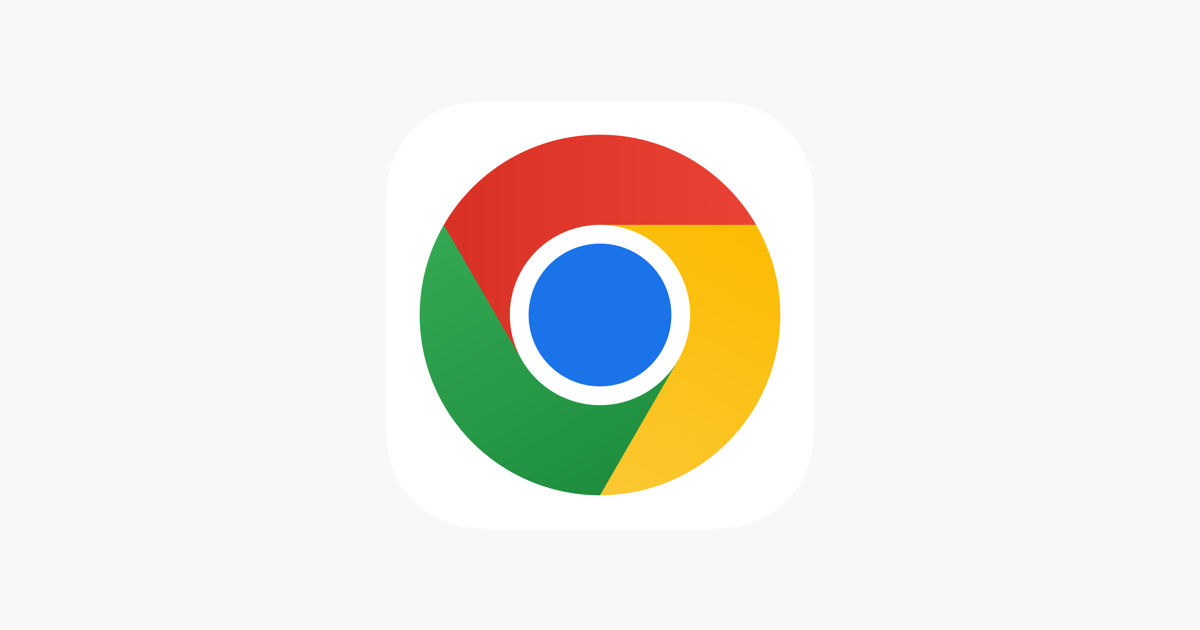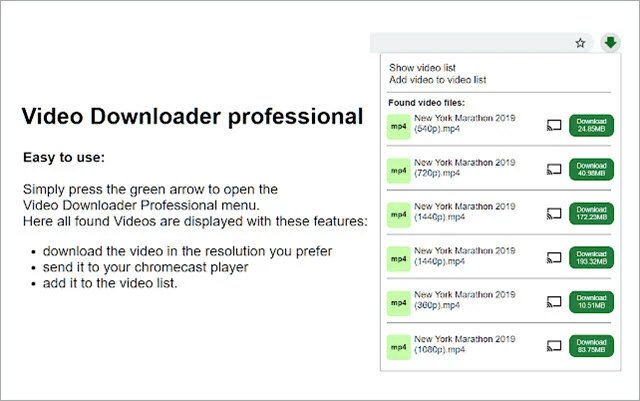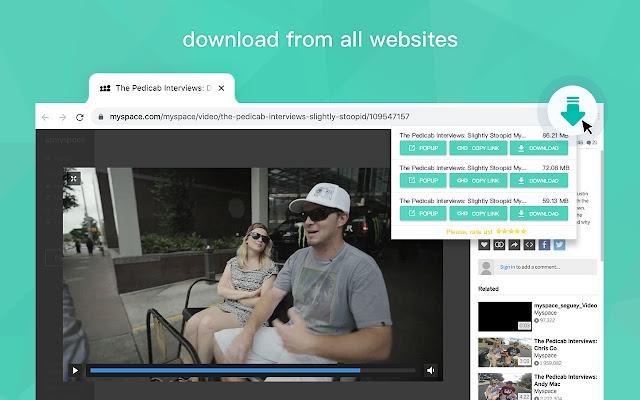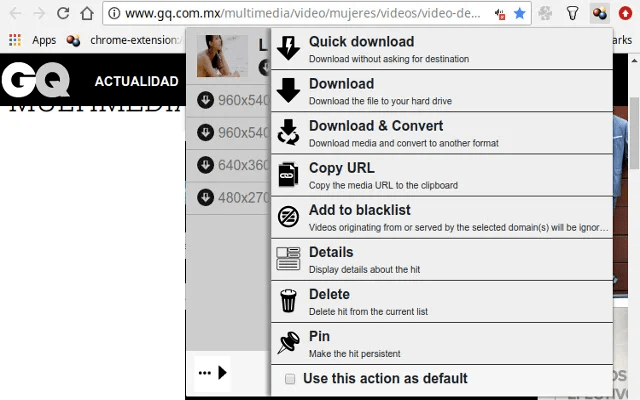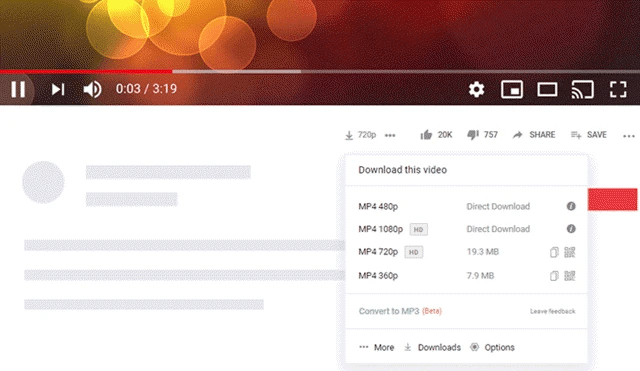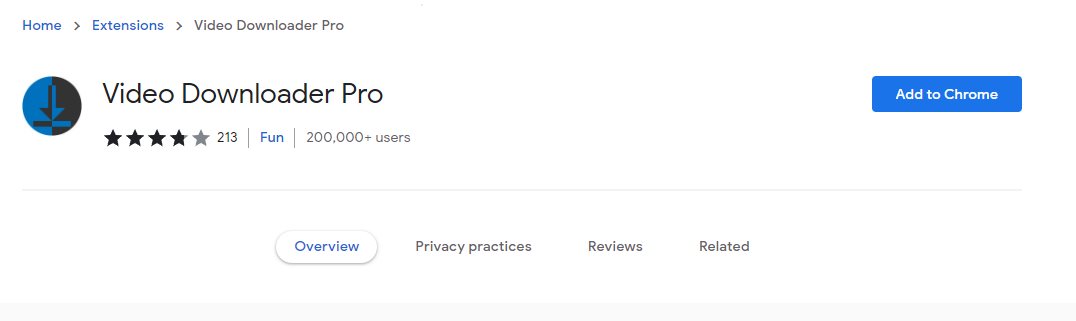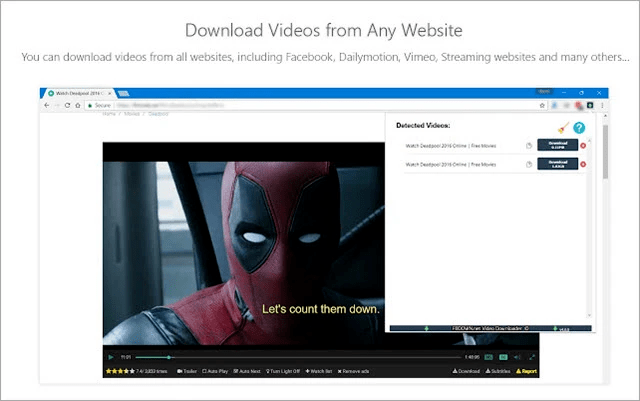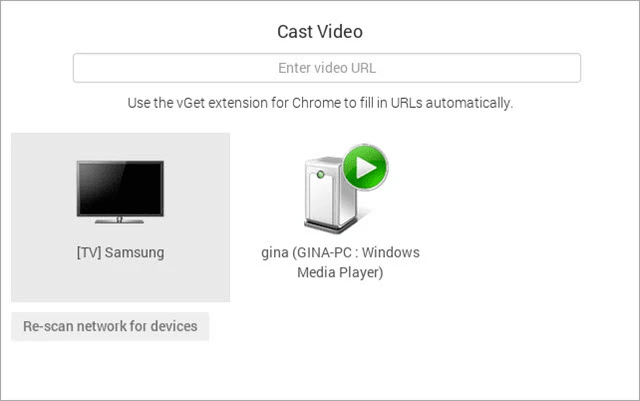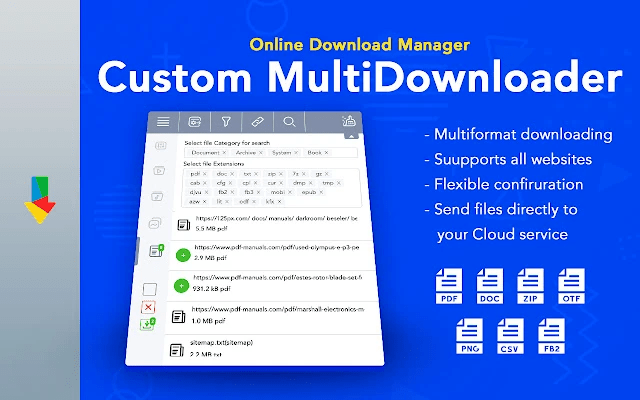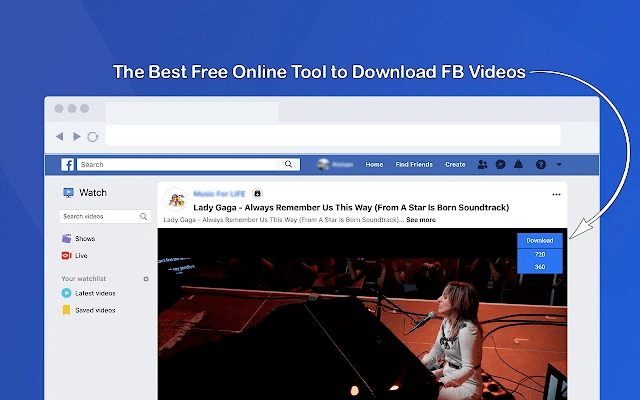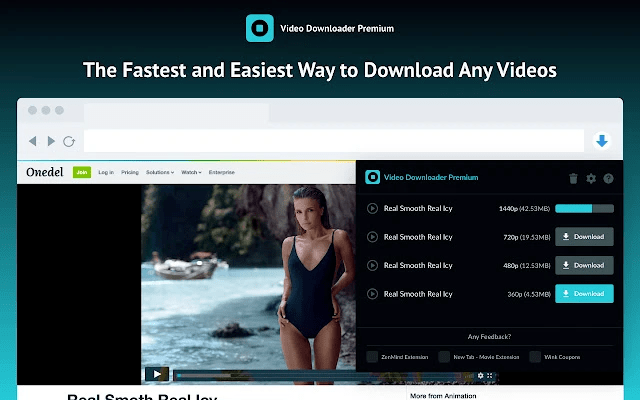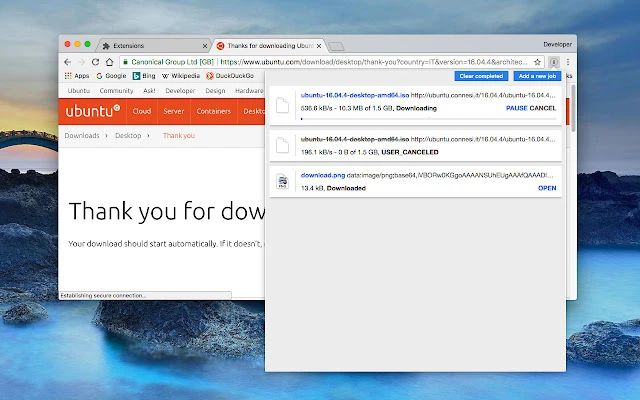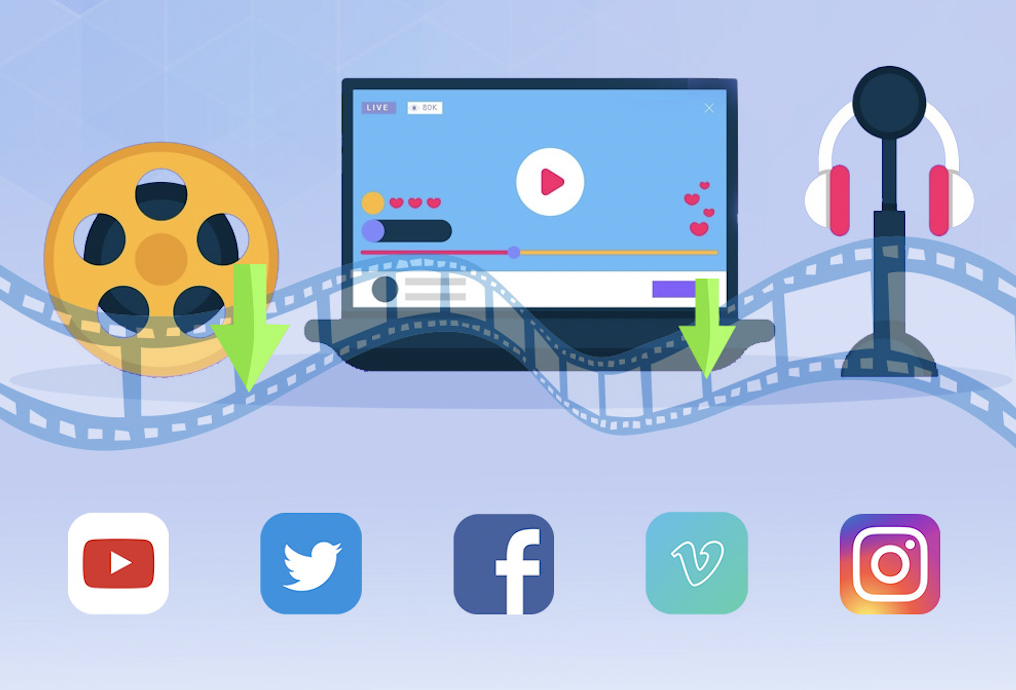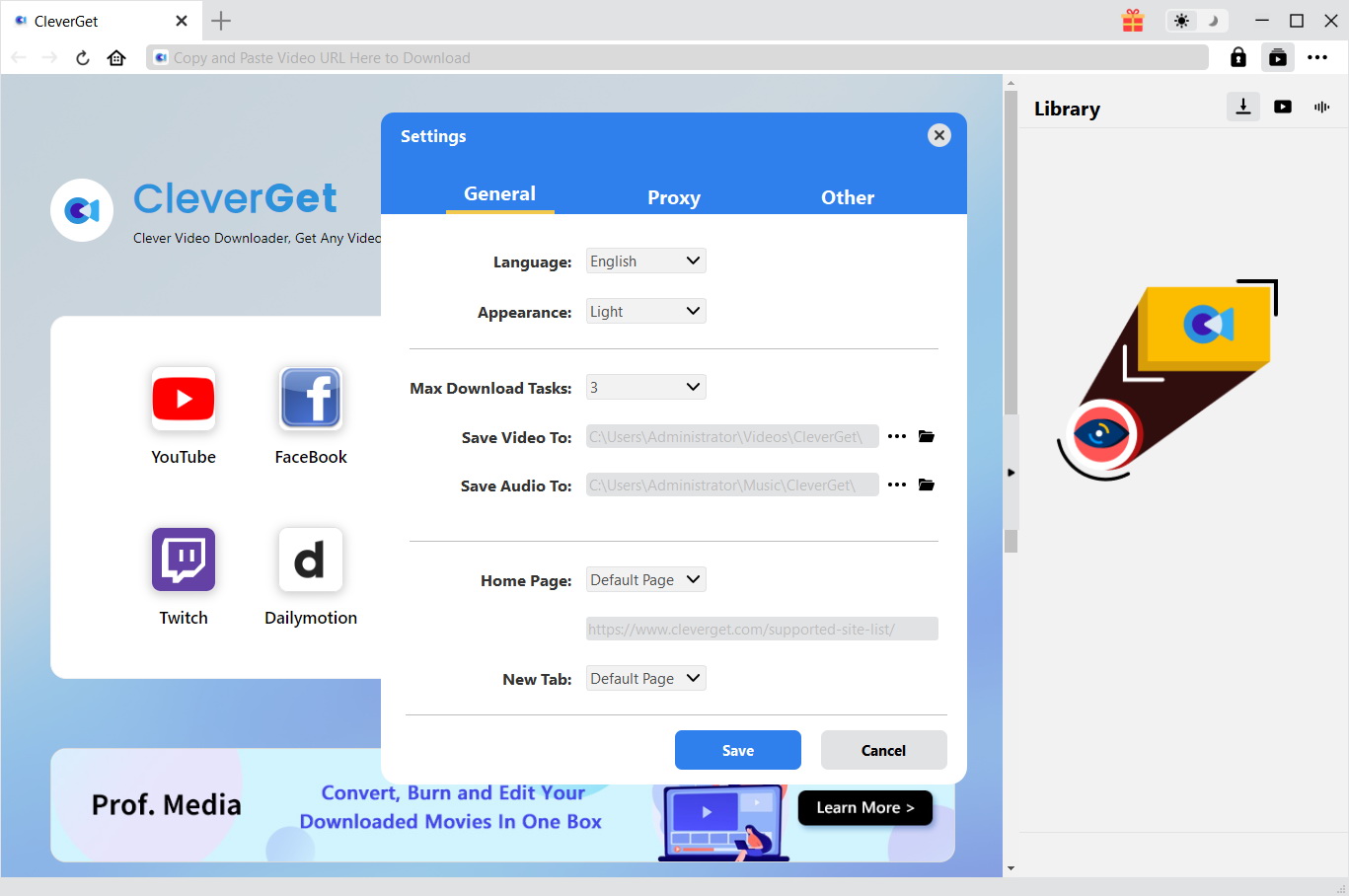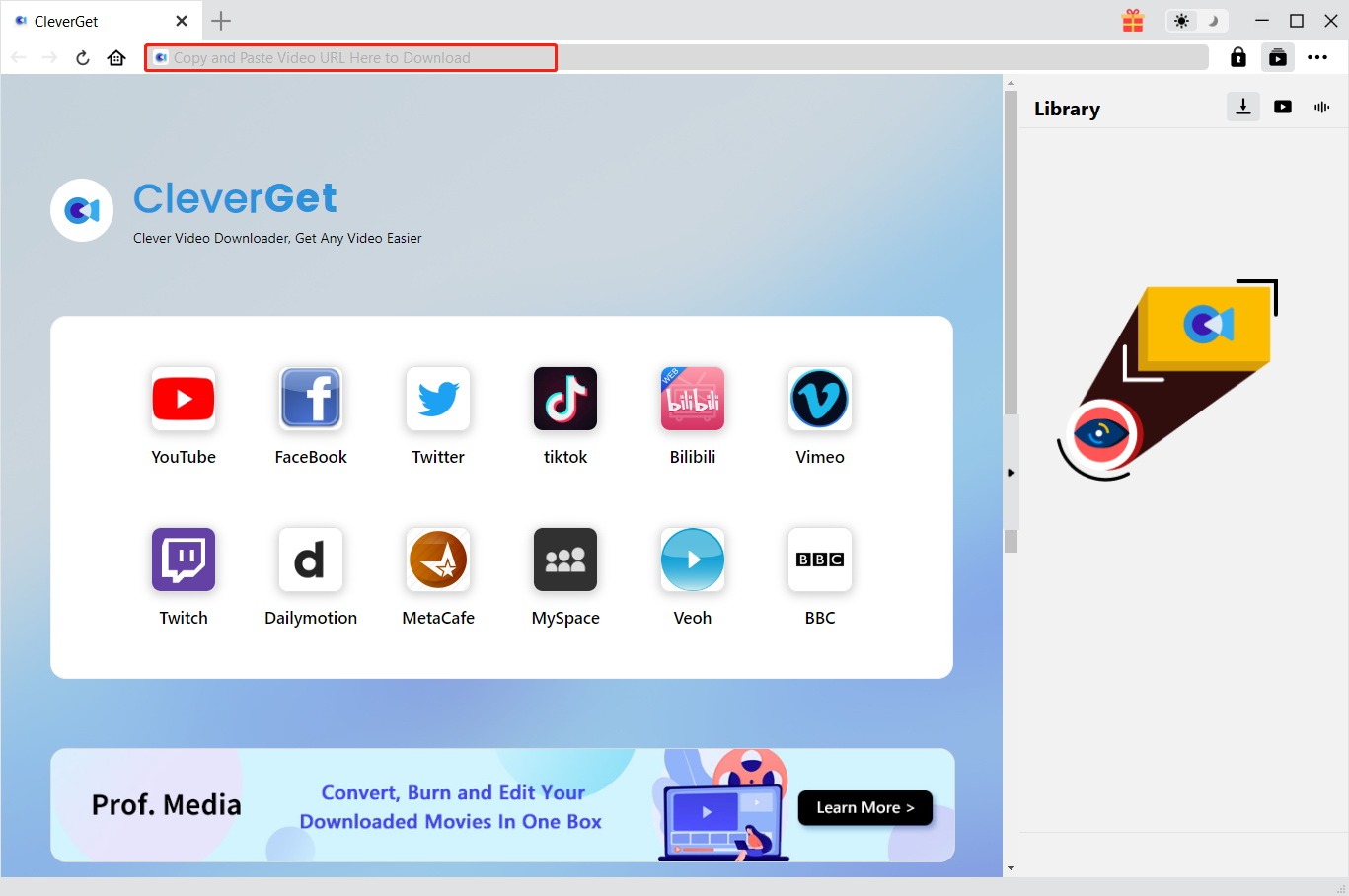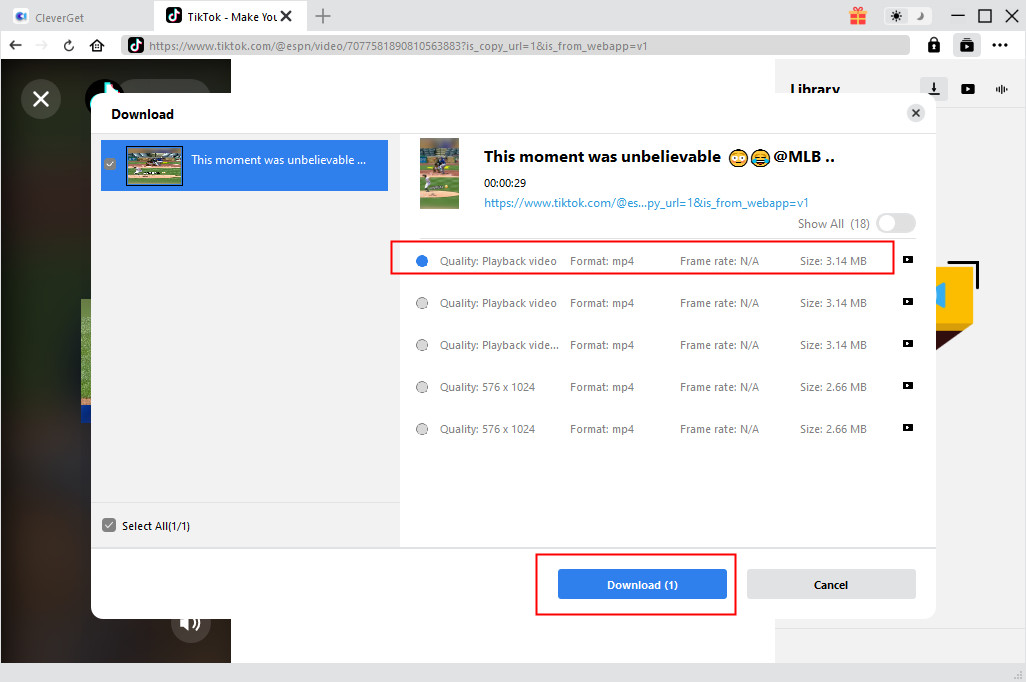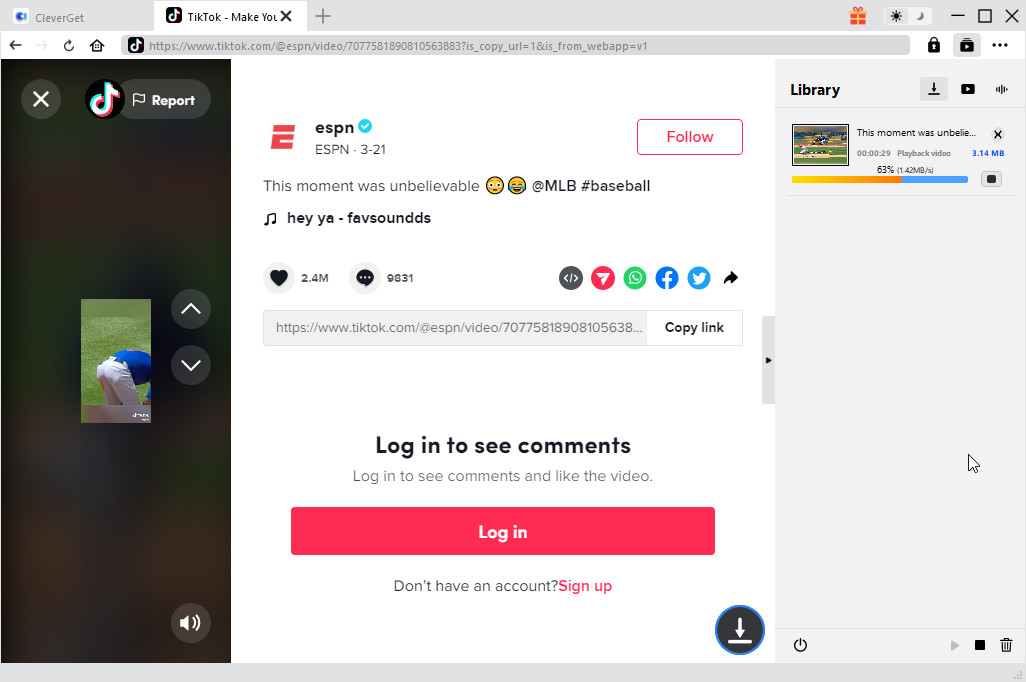Dernière mise à jour le 2023-04-26, par
11 meilleurs outils d’extension Chrome pour le téléchargement de vidéos en 2022
29 ans après l’introduction du premier véritable navigateur Web, Mosaic, le navigateur Web a sans aucun doute atteint de nouveaux sommets. Il permet de diffuser des vidéos et de l’audio en continu, de télécharger n’importe quoi et même d’exécuter des applications entières directement à partir de votre navigateur Web. Google Chrome est l’un des navigateurs Web les mieux notés et les plus appréciés, notamment en raison de sa sécurité et de sa capacité à prendre en charge les extensions de navigateur Web. Les extensions de navigateur Web sont peut-être une fonction sous-estimée du navigateur Web, mais elles sont très utiles car elles peuvent considérablement améliorer la façon dont vous utilisez votre navigateur Web. Par conséquent, dans ce guide, nous parlerons des extensions Chrome, en particulier des outils d’extension Chrome pour le téléchargement de vidéos.
Plan Fermer
- Qu’est-ce que l’extension Chrome du téléchargeur de vidéos ?
- 11 meilleures extensions Chrome pour le téléchargement de vidéos
- Comment installer l’extension Chrome du téléchargeur de vidéos et comment l’utiliser ?
- Meilleur outil pour télécharger des vidéos depuis Chrome
- Comparaison entre CleverGet et l’extension Chrome du téléchargeur de vidéos
Partie 1 : Qu’est-ce que l’extension Chrome du téléchargeur de vidéos ?
Les extensions de navigateur Web (dans ce cas, les extensions Chrome) sont simplement des programmes qui peuvent être chargés sur votre navigateur Web, afin de modifier son fonctionnement en améliorant ses fonctionnalités. L’objectif ultime des extensions Chrome est de rendre votre navigateur Google Chrome plus pratique à utiliser. Que peuvent donc faire exactement les extensions Chrome pour votre navigateur Web Google Chrome ?
- 1. Elles peuvent bloquer l’affichage des publicités, ce qui est très important.
- 2. Chrome est connu pour utiliser beaucoup de mémoire et de ressources système, mais les extensions peuvent optimiser l’utilisation de la mémoire pour que Chrome fonctionne plus efficacement.
- 3. Elles peuvent ajouter des listes de tâches ou des notes à Chrome.
- 4. Elles peuvent être utilisées pour la gestion des mots de passe.
- 5. Elles peuvent être utilisés pour la sécurité, car certaines peuvent empêcher le téléchargement de virus et de logiciels malveillants. En outre, elles peuvent analyser les sites Web à la recherche de logiciels malveillants et de virus, pour vous empêcher de visiter de tels sites.
- 6. Elles protègent votre confidentialité.
- 7. Elles peuvent être utilisées pour les téléchargements, et les extensions Chrome du téléchargeur de vidéos sont un excellent exemple de la manière dont elles peuvent facilement vous aider à télécharger des vidéos sur Internet.
Cependant, veuillez noter que certains développeurs créent des extensions qui modifient le comportement de Chrome de manière négative, par exemple des extensions de logiciels publicitaires qui injectent de nombreuses publicités dans votre navigateur. Certaines d’entre elles s’installent même à votre insu, alors faites attention. Dans ce guide, nous nous concentrerons uniquement sur les extensions Chrome de téléchargement de vidéos que vous pouvez utiliser pour télécharger des vidéos sur Internet.
Partie 2 : 11 meilleures extensions Chrome pour le téléchargement de vidéos
Maintenant que vous savez ce qu’est une extension Chrome, ce que nous avons expliqué en détail ci-dessus, nous allons vous présenter les 11 meilleures extensions Chrome que vous pouvez utiliser pour télécharger des vidéos sur Internet.
1. Video Downloader Professional
Il s’agit d’une autre extension Chrome populaire et gratuite pour télécharger des vidéos. Ce qui le rend unique, c’est que cette extension vous permet de collecter les clips vidéo de votre liste de vidéos sans nécessairement les enregistrer. Il est également possible de choisir votre résolution préférée pour les vidéos que vous souhaitez télécharger.
2. Video Downloader for Web
Il s’agit de la meilleure extension Chrome pour le téléchargement de vidéos, ce qui pourrait expliquer sa popularité. Il dispose d’un lecteur vidéo intégré qui prend en charge la majorité des sites d’hébergement vidéo. Il peut télécharger des formats tels que MP4, MOV, FLV, MKV, etc. Le téléchargement et l’utilisation de Video Downloader for Web sont gratuits.
3. Video Download Helper
Si vous recherchez une extension Chrome pour le téléchargement de vidéos avec prise en charge HLS intégrée, celle-ci est faite pour vous. Peu de téléchargeurs proposent le HTTP Live Streaming, mais Video Download Helper est la meilleure extension qui le fait, ce qui explique sa troisième place dans cette liste. De plus, il vous permet d’exécuter Dynamic Adaptive Streaming ou DASH sur les vidéos HTTP.
4. YouTube Video Downloader
Si vous êtes à la recherche d’une extension Chrome pour télécharger des vidéos YouTube, c’est celle-ci qu’il vous faut. Cette extension vous permet de télécharger et d’enregistrer des vidéos YouTube dans différentes résolutions telles que 1080p, 480p et 720p. Il dispose également d’une fonctionnalité supplémentaire qui lui permet de mettre les vidéos en pause automatique au moment où vous les avez laissées.
5. Video Downloader Pro
Le numéro cinq de la liste des téléchargeurs de vidéos en ligne Chrome est Video Downloader Pro. C’est parce qu’il est l’un des plus faciles à utiliser et que vous pouvez télécharger des vidéos jusqu’à une résolution de 1080p avec la version gratuite. Malheureusement, les options de téléchargement de vidéos 4K ne sont disponibles qu’avec un abonnement mensuel ou annuel.
6. Video Downloader PLUS
Si vous souhaitez télécharger rapidement des vidéos à partir de sites de streaming. Il vous permet spécifiquement d’enregistrer plusieurs vidéos à la fois, dans différents formats vidéo tels que 3GP, MP4, WMV, FLV, etc. Vous pouvez également enregistrer du contenu avec cette extension.
7. vGet Cast
vGet Cast est le numéro 6 de la liste, en raison de sa capacité unique qui lui permet non seulement de télécharger des vidéos, mais aussi de les diffuser sur votre smart TV. De plus, il prend en charge plus de 40 langues, ce qui est une bonne chose pour les non-anglophones.
8. ODM – Online Download Manager
Si vous recherchez plus qu’un simple téléchargeur vidéo, ODM est fait pour vous car il vous permet également de télécharger des fichiers audio, des images et même des documents. Il fonctionne partout et prend en charge presque tous les formats vidéo comme MP4, ASF MPG, 3GP et bien plus encore. Son utilisation est totalement gratuite.
9. Video Downloader for Facebook
Vous souhaitez télécharger des vidéos depuis Facebook avec des extensions Chrome ? Comme son nom l’indique, cette extension est celle que vous voulez télécharger. Il vous permet de télécharger des clips en haute définition et en définition standard.
10. Video Downloader Premium
Avec Video Downloader Premium, vous avez la possibilité de choisir jusqu’à 52 langues. Si vous détestez particulièrement les publicités, ce logiciel vous conviendra parfaitement car il ne les prend pas en charge. Vous pouvez également télécharger plusieurs vidéos simultanément.
11. Turbo Download Manager
Si vous avez besoin d’un petit coup de pouce supplémentaire lorsque vous téléchargez des vidéos, Turbo Download Manager vous conviendra parfaitement. Cela le rend incroyablement pratique pour les fichiers volumineux. Vous pouvez également fusionner des listes de lecture dans M3U8.
Partie 3 : Comment installer l’extension Chrome du téléchargeur de vidéos et comment l’utiliser ?
Le téléchargement et l’installation d’une extension Chrome, telle que l’extension Chrome de téléchargement de vidéos, sont assez simples et faciles. La seule condition préalable est que vous devez exécuter le navigateur Chrome lui-même, et non un autre navigateur. Les extensions mentionnées ci-dessus sont destinées à Google Chrome, bien que certaines d’entre elles soient aussi disponibles sur d’autres navigateurs. Sans plus attendre, voici comment installer les extensions.
- Étape 1. Ouvrez le Chrome Web Store.
- Étape 2. Trouvez et sélectionnez l’extension que vous souhaitez, puis cliquez sur Ajouter à Chrome.
- Étape 3. Certaines extensions vous indiquent si elles ont besoin de certaines autorisations ou données. Pour approuver, cliquez sur Ajouter une extension.
- Étape 4. Pour commencer à utiliser l’extension, cliquez sur l’icône à droite de la barre d’adresse.
Partie 4 : Meilleur outil pour télécharger des vidéos depuis Chrome
Les extensions Google Chrome, y compris les extensions de téléchargement de vidéos Chrome sont des applications très agréables et légères qui utilisent très peu de ressources système, mais comparées aux applications de bureau conventionnelles, elles manquent de beaucoup de fonctionnalités avancées. Si vous recherchez des fonctionnalités plus avancées pour télécharger des vidéos depuis un site Web, alors CleverGet est une solution. CleverGet est, en termes simples, le meilleur moyen de télécharger des vidéos depuis Chrome, et tout simplement le meilleur téléchargeur de vidéos sur Internet. Alors que la plupart des téléchargeurs de vidéos peuvent facilement télécharger des vidéos depuis Internet, CleverGet va encore plus loin en prenant en charge les téléchargements de vidéos en direct. Voici une liste complète des fonctionnalités de ce logiciel que vous devez connaître.

-
• Téléchargeur de Vidéos de CleverGet
Télécharger des vidéos 8K avec audio 320 kbps.
Télécharger facilement des flux en direct sans perte de qualité.
Télécharger des vidéos à partir de sites grand public tels que Facebook, instagram, Twitter.
Prendre en charge le multitâche et Extracteur intégré d’informations vidéo.
Pour commencer à utiliser ce téléchargeur de vidéos Chrome sur votre PC/Mac, téléchargez et installez CleverGet sur votre ordinateur, puis suivez les étapes ci-dessous.
Étape 1 : Définissez le répertoire de téléchargement
Ouvrez et lancez CleverGet. Cliquez sur l’icône à 3 points, puis choisissez l’option « Paramètres » dans le panneau déroulant pour définir le répertoire de téléchargement dans la zone « Enregistrer la vidéo dans » de l’onglet « Paramètres > Général ». Vous pouvez également définir la langue de l’interface utilisateur du programme, le nombre maximum de tâches de téléchargement et d’autres paramètres.
Étape 2 : Localisez la vidéo cible
Sur la page d’accueil de CleverGet, vous pouvez copier et coller l’URL de la vidéo dans la barre d’adresse pour permettre à CleverGet d’analyser directement le lien pour le téléchargement.
Étape 3 : Choisissez la vidéo à télécharger
Une fois l’analyse du lien vidéo cible terminée, une interface « Télécharger » apparaît, qui vous propose toutes les options de téléchargement disponibles. Par défaut, CleverGet choisit les meilleures options de téléchargement pour vous, mais il autorise les choix manuels et multiples.
Remarque : Il permet plusieurs choix.
Étape 4 : Vérifiez le téléchargement et les vidéos téléchargées
Une fois que vous cliquez sur le bouton « Télécharger », une barre latérale s’affiche sur la droite, vous indiquant la progression du téléchargement. Une fois le téléchargement terminé, vous pouvez ouvrir l’onglet Vidéo pour vérifier les films téléchargés.
Partie 5 : Comparaison entre CleverGet et l’extension Chrome du téléchargeur de vidéos
Video Downloader Professional est la meilleure extension Chrome pour télécharger des vidéos depuis Chrome. Mais comment se compare-t-il à CleverGet qui possède des fonctionnalités plus avancées ?
| CleverGet | Video Downloader Professional | |
|---|---|---|
| Toutes les résolutions vidéo sont prises en charge pour le téléchargement, de 144p à 8K UHD. | Oui | Non |
| Télécharger des vidéos en direct | Oui | Non |
| Télécharger des vidéos via les liens M3U8 | Oui | Non |
| Prendre en charge plus de 1000 sites Web | Oui | Non |
| Téléchargement de vidéos par lots | Oui | Oui |
| Prévisualiser les vidéos avant de les télécharger | Oui | Oui |
Comme vous pouvez le constater, CleverGet est le meilleur téléchargeur de vidéos, auquel vous pouvez faire confiance pour tous vos besoins de téléchargement de vidéos. Par conséquent, nous vous recommandons d’essayer CleverGet dès aujourd’hui.